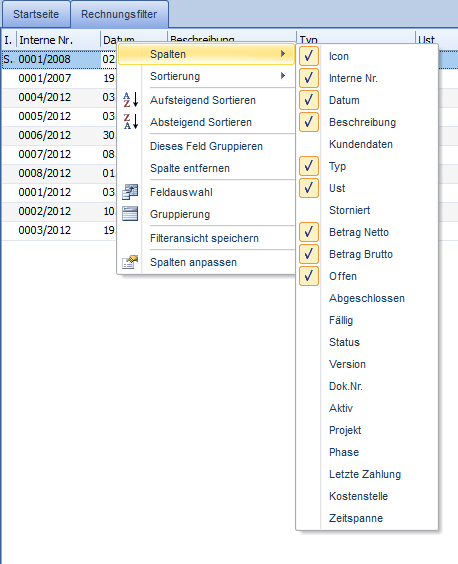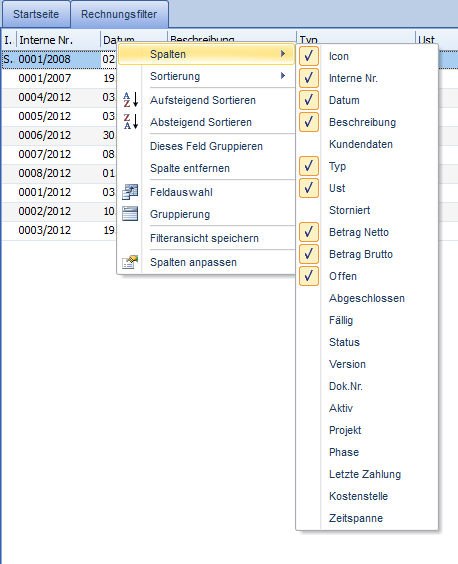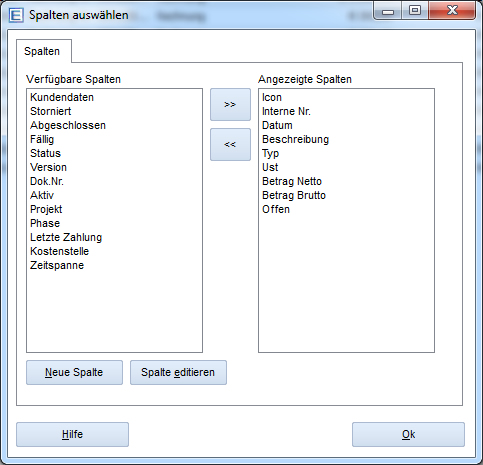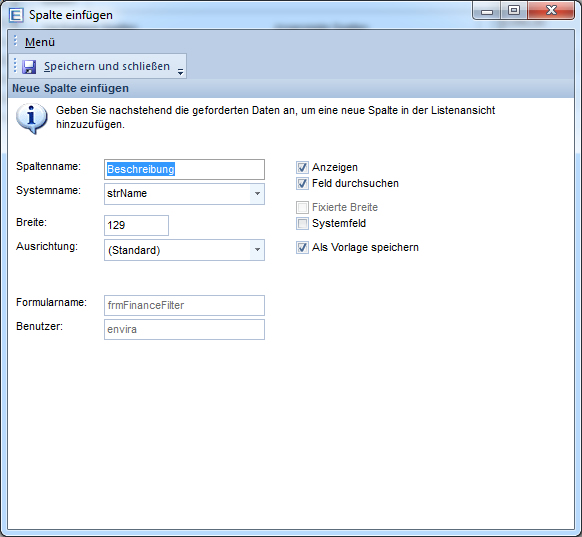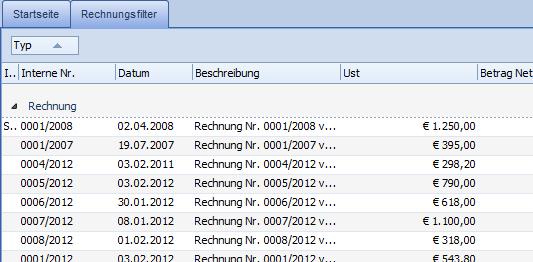Spaltenköpfe: Unterschied zwischen den Versionen
Admin (Diskussion | Beiträge) (Die Seite wurde neu angelegt: „thumb|right|Spalten Konfigurieren Sie Spaltenköpfe in Filterformularen, in dem Sie auf einen Spaltenkopf mit der rechten Maustaste klick…“) |
Admin (Diskussion | Beiträge) |
||
| Zeile 3: | Zeile 3: | ||
* Spalten: Wählen Sie hier die gewünschten Spalten aus, die angezeigt oder ausgeblendet werden sollen | * Spalten: Wählen Sie hier die gewünschten Spalten aus, die angezeigt oder ausgeblendet werden sollen | ||
| − | * | + | * Sortierung: Wählen Sie hier aus, nach welchen Spalten der Filter sortiert werden soll |
* Aufsteigend Sortieren: Sortiert die ausgewählte Spalte aufsteigend | * Aufsteigend Sortieren: Sortiert die ausgewählte Spalte aufsteigend | ||
* Absteigend Sortieren: Sortiert die ausgewählte Spalte absteigend | * Absteigend Sortieren: Sortiert die ausgewählte Spalte absteigend | ||
Version vom 5. Februar 2010, 13:04 Uhr
Konfigurieren Sie Spaltenköpfe in Filterformularen, in dem Sie auf einen Spaltenkopf mit der rechten Maustaste klicken und eine Option wählen. Hier stehen Ihnen die folgenden Befehle zur verfügung:
- Spalten: Wählen Sie hier die gewünschten Spalten aus, die angezeigt oder ausgeblendet werden sollen
- Sortierung: Wählen Sie hier aus, nach welchen Spalten der Filter sortiert werden soll
- Aufsteigend Sortieren: Sortiert die ausgewählte Spalte aufsteigend
- Absteigend Sortieren: Sortiert die ausgewählte Spalte absteigend
- Dieses Feld Gruppieren: Fügt die ausgewählte Spalte in der Gruppierung hinzu
- Spalte entfernen: Entfernt die ausgewählte Spalte
- Feldauswahl: Öffnet ein kleines Fenster mit allen verfügbaren Spalten
- Gruppierung: Öffnet den Gruppierungsbereich des Filterformulares
- Spalten anpassen: Öffnet ein Fenster für weitere Spaltenoptionen
Sortierung
Um nach einer Spalte zu sortieren, klicken Sie mit der linken Maustaste auf den gewünschten Spaltenkopf. Verwenden Sie den Punkt "Spalten anpassen", um mehrere Datenspalten zu sortieren
Gruppierung
Öffnen Sie den Gruppierungsbereich, in dem Sie auf das Gruppierungssymbol in der Hauptmenüleiste klicken. Nun können Sie in diesen Gruppierungsbereich beliebige Spalten mittels Drag and Drop ziehen, um diese der Gruppierung hinzuzufügen. Wenn Sie Drag and Drop verwenden, so wird anschließend die marierte Spalte aus dem Filter entfernt und der Gruppierung hinzugefügt. Klicken Sie mit der rechten Maustaste auf einen Spaltenkopf und wählen Sie den Punkt "Dieses Feld Gruppieren", und es wird der ausgewählte Spaltenkopf der gruppierung hinzugefügt, bleibt aber im Filter vorhanden.
Spalten anpassen
Wählen Sie den Punkt "Spalten anpassen", um weitere Sortierungen oder Bezeichnungen zu ändern. Im darauffolgenden Filterformular können Sie einen neuen Datensatz mit der Schaltfläche Neu einfügen, oder mittels Doppelklick einen Spaltenkopf bearbeiten. Hier stehen Ihnen die folgenden Datenfelder zu verfügung:
- Spaltenname: Geben Sie hier den gewünschten Spaltennamen an
- Systemname: Geben Sie hier das SQL Datenfeld an, oder wählen Sie aus den vorgeschlagenen Datenfelder aus
- Breite: Definiert die Breite in Pixel
- Ausrichtung: Legt fest, ob Inhalte dieses Spaltenkopfes Links, Rechts oder Zentriert ausgerichtet werden
- Anzeigen: Feld wird im Filter angezeigt
- Feld durchsuchen: Definiert, ob diese Spalte durchsucht werden kann
- Fixierte Breite: Ist diese Option ausgewählt, kann die Spaltenbreite im Filter nicht verändert werden
- Berechnen: Wählen Sie diese Option, um einen Laufzeitwert auszugeben. Diese Spalten können zumeist nicht durchsucht werden
- Als Vorlage Speichern: Speichert den Spaltenkopf als Vorlage ab
Klicken Sie auf Speichern und Schließen, um die Änderungen zu sichern